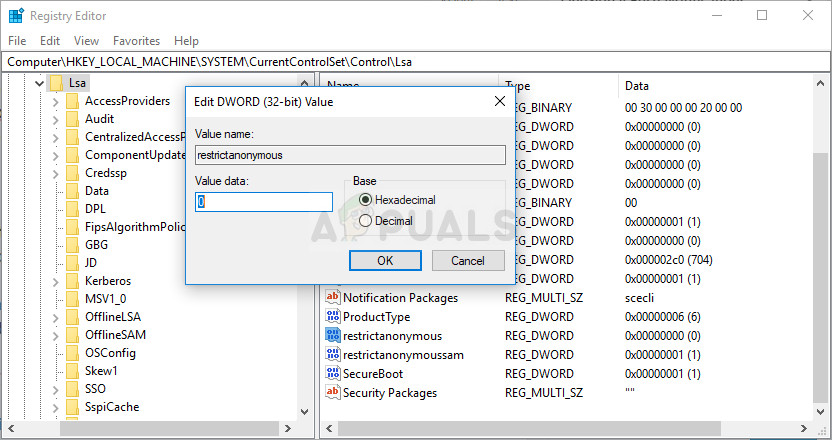
ரீஜெடிட்டில் ‘கட்டுப்படுத்துதல்’ மாற்றியமைத்தல்
- இல் தொகு சாளரம், கீழ் மதிப்பு தரவு பிரிவு மதிப்பை மாற்றுகிறது 0 நீங்கள் செய்த மாற்றங்களைப் பயன்படுத்துங்கள். அடிப்படை தசமமாக அமைக்கப்பட்டிருப்பதை உறுதிப்படுத்தவும். உறுதிப்படுத்தவும் இந்த செயல்பாட்டின் போது தோன்றக்கூடிய எந்த பாதுகாப்பு உரையாடல்களும்.
- தொடக்க மெனு >> பவர் பொத்தானைக் கிளிக் செய்வதன் மூலம் இப்போது உங்கள் கணினியை கைமுறையாக மறுதொடக்கம் செய்யலாம் >> மறுதொடக்கம் செய்து சிக்கல் நீங்கிவிட்டதா என்று பார்க்கவும். இது அநேகமாக பிரச்சினையை உடனடியாக தீர்க்கும்.
தீர்வு 4: 40- அல்லது 56-பிட் குறியாக்கத்தைப் பயன்படுத்தும் சாதனங்களுக்கான கோப்பு பகிர்வை இயக்கு
இந்த முறை பெரும்பாலும் கணினிகள் பல வேறுபட்ட இயக்க முறைமைகளைக் கொண்ட நெட்வொர்க்குகளை இலக்காகக் கொண்டுள்ளன, அவை சில நேரங்களில் பயன்படுத்தப்படும் குறியாக்கத்தைப் பற்றி முரண்படக்கூடும். எடுத்துக்காட்டாக, விண்டோஸின் சில பதிப்புகள் இயல்பாகவே 128-பிட் குறியாக்கத்தைத் தேர்வுசெய்கின்றன, அவை மற்ற பதிப்புகளுடன் பொருந்தாது. எந்த வழியிலும், சிக்கல்களைத் தவிர்ப்பதற்காக இணைக்கப்பட்ட எல்லா கணினிகளுக்கும் ஒரே குறியாக்கத்தைத் தேர்வுசெய்க.
- தொடங்குங்கள் கண்ட்ரோல் பேனல் தொடக்க பொத்தானில் பயன்பாட்டைத் தேடுவதன் மூலம் அல்லது உங்கள் பணிப்பட்டியின் இடது பகுதியில் உள்ள தேடல் பொத்தானை (கோர்டானா) பொத்தானைக் கிளிக் செய்வதன் மூலம் (உங்கள் திரையின் கீழ் இடது பகுதி).
- நீங்கள் பயன்படுத்தலாம் விண்டோஸ் கீ + ஆர் நீங்கள் சேர்க்க வேண்டிய முக்கிய சேர்க்கை “ கட்டுப்பாடு. exe ”என்பதைக் கிளிக் செய்து, கண்ட்ரோல் பேனலை நேரடியாகத் திறக்கும்.
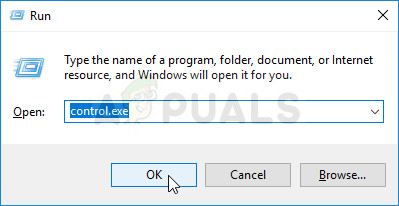
கண்ட்ரோல் பேனல் இயங்குகிறது
- மாறவும் மூலம் காண்க சாளரத்தின் மேல் வலது பகுதியில் அமைத்தல் வகை கிளிக் செய்யவும் நெட்வொர்க் மற்றும் இணையம் சாளரத்தின் மேல் பகுதியில். கிளிக் செய்யவும் நெட்வொர்க் மற்றும் பகிர்வு மையம் அதை திறக்க பொத்தானை அழுத்தவும். கண்டுபிடிக்க முயற்சி செய்யுங்கள் மேம்பட்ட பகிர்வு அமைப்புகளை மாற்றவும் இடது மெனுவில் பொத்தானைக் கிளிக் செய்து அதைக் கிளிக் செய்க.

கண்ட்ரோல் பேனலில் மேம்பட்ட பகிர்வு அமைப்புகளை மாற்றவும்
- “வெவ்வேறு பிணைய சுயவிவரங்களுக்கான பகிர்வு விருப்பங்களை மாற்று” பிரிவின் கீழ் தேவையான அனைத்து நெட்வொர்க்குகள் பகுதியையும் விரிவாக்குங்கள்.
- கோப்பு பகிர்வு இணைப்புகள் பகுதியை சரிபார்த்து, ரேடியோ பொத்தானை அமைக்கவும் 40- அல்லது 56-பிட் குறியாக்கத்தைப் பயன்படுத்தும் சாதனங்களுக்கான கோப்பு பகிர்வை இயக்கவும்.

40- அல்லது 60-பிட் குறியாக்கத்தைப் பயன்படுத்தும் சாதனங்களுக்கான கோப்பு பகிர்வை இயக்கவும்
- கிளிக் செய்யவும் மாற்றங்களை சேமியுங்கள் பொத்தானை அழுத்தி நிர்வாகி அனுமதிகளை வழங்குவதை உறுதிசெய்க. என்பதை சரிபார்க்கவும் “ இந்த பிணைய வளத்தைப் பயன்படுத்த உங்களுக்கு அனுமதி இல்லாமல் இருக்கலாம் ”பிழை செய்தி இன்னும் தோன்றுகிறது!























